Cómo configurar la computadora para que se apague automáticamente
En el uso diario de los ordenadores, en ocasiones necesitamos que el ordenador se apague automáticamente en momentos puntuales, como al descargar archivos de gran tamaño, al hacer una copia de seguridad de los datos por la noche o simplemente para ahorrar energía. Este artículo detallará cómo configurar el apagado automático en sistemas Windows y Mac y brindará algunos consejos prácticos.
1. Configuración del sistema de Windows para apagarse automáticamente
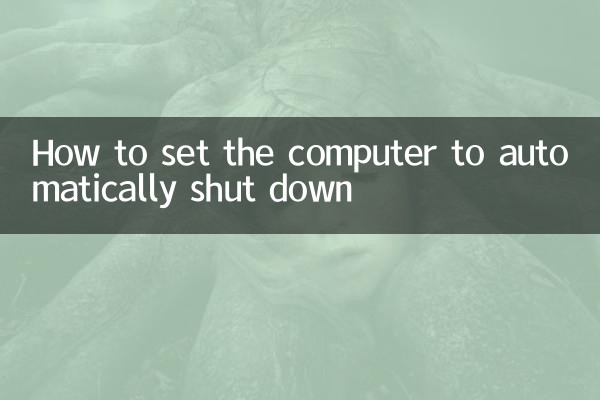
En los sistemas Windows, el apagado automático se puede lograr mediante el símbolo del sistema o el programador de tareas.
| método | Pasos de operación |
|---|---|
| símbolo del sistema | 1. Presione Win+R para abrir la ventana de ejecución; 2. Ingrese "cmd" para abrir el símbolo del sistema; 3. Ingrese "shutdown -s -t 3600" (3600 significa apagado después de 3600 segundos). |
| programador de tareas | 1. Busque y abra "Programador de tareas"; 2. Crear tareas básicas; 3. Configure el disparador en "todos los días" o "una vez"; 4. Establezca la operación en "Iniciar programa"; 5. Introduzca "shutdown.exe" y el parámetro "/s". |
2. Configuración del sistema Mac para apagarse automáticamente
Los usuarios de Mac pueden implementar la función de apagado automático a través de Preferencias del Sistema.
| método | Pasos de operación |
|---|---|
| siesta energética | 1. Abra "Preferencias del Sistema"; 2. Seleccione "Ahorro de energía"; 3. Establezca una hora de "siesta energética". |
| Comandos de terminal | 1. Abra la terminal; 2. Ingrese "sudo Shutdown -h +60" (apagado después de 60 minutos). |
3. Consejos prácticos para el apagado automático
1.Cancelar el apagado automático: En Windows, ingrese "shutdown -a" para cancelar el apagado planificado; en Mac, ingrese "sudo Killall Shutdown" para finalizar el comando de apagado.
2.Software de apagado programado recomendado: Para los usuarios que necesitan funciones de sincronización más complejas, pueden considerar el uso de software de terceros como Wise Auto Shutdown, AutoPowerOff, etc.
3.Apagado remoto: Puede utilizar el comando "shutdown -i" para lograr el apagado remoto a través de la LAN.
4. Preguntas frecuentes sobre el apagado automático
| pregunta | solución |
|---|---|
| El comando de apagado no es válido | Compruebe si tiene derechos de administrador o intente utilizar la ruta completa "C:WindowsSystem32shutdown.exe" |
| El programa no se guarda después del apagado programado | Guarde su trabajo con anticipación o use el parámetro "-f" para forzar el cierre del programa. |
| Mac se reinicia automáticamente después de apagarse | Compruebe si la opción "Ahorro de energía" en Preferencias del Sistema tiene habilitada la activación |
5. Aplicaciones avanzadas de apagado automático
Para usuarios avanzados, puede combinar scripts para implementar una lógica de apagado más inteligente:
1.El uso de la CPU provoca el apagado: se apaga automáticamente cuando el uso de la CPU cae por debajo de cierto umbral.
2.La actividad de la red provoca el cierre: Ejecute el apagado cuando se detecte que se completó la descarga de la red.
3.Apague varias computadoras en lotes: En un entorno empresarial, se pueden apagar varias computadoras de manera uniforme mediante una política de grupo.
A través de los métodos anteriores, los usuarios pueden realizar fácilmente la función de apagado automático de la computadora, lo que no solo puede mejorar la eficiencia del trabajo sino también ahorrar energía. Se recomienda elegir el método más adecuado según las necesidades reales y prestar atención a guardar los documentos de trabajo importantes con antelación.
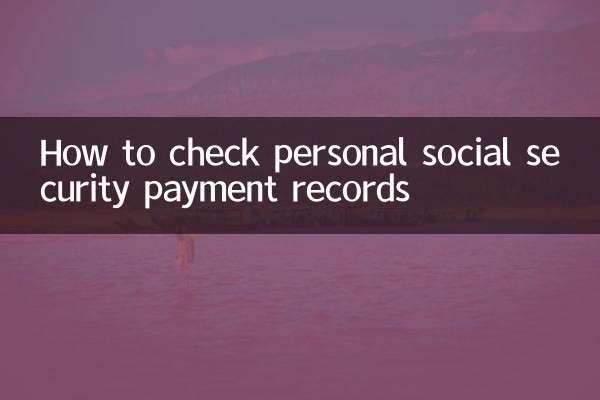
Verifique los detalles
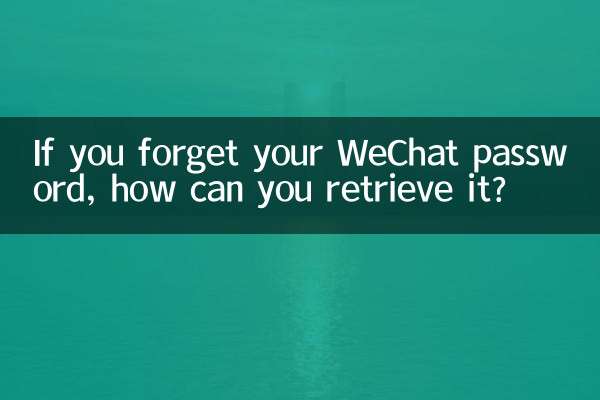
Verifique los detalles